После покупки нового телефона, первое что делает каждый, это его настройка. Самым важным является перенос контактов со старого телефона на новый. Несмотря на то, что это, казалось бы, простое действие, есть множество вариантов, как сделать этот процесс еще более удобным.
Сегодня мы рассказываем, как перенести контакты на Айфон: как скинуть номера при использовании облачного сервиса Apple, и как копировать телефоны с сим-карты на новенький iPhone, и какие еще способы помогут выполнить копирование контактов.
Использование сим-карты
Это простой и удобный вариант переноса контактов для тех, кто только начинает использовать гаджет на iOS, и еще не знаком со всеми возможностями своего нового устройства. Также, такой способ скопировать номера на свой новый Айфон, единственный для тех, кто переходит с обычного старого кнопочного телефона, но также поможет перенести номера записной книжки с Android.
Для того чтобы перенести номера на Айфон таким способом, необходимо для начала скинуть номера на симку. Для этого нужно использовать меню своего телефона, и выполнить копирование.
Обратите внимание! Если вашим предыдущим телефоном также был iPhone, то копировать номера из контактов на сим не получится. Такой функционал не предусмотрен операционной системой.
После того как номера контактов находятся на вашей симке, можно перекинуть их на новый Айфон. Для этого необходимо установить карточку в новый телефонный аппарат.
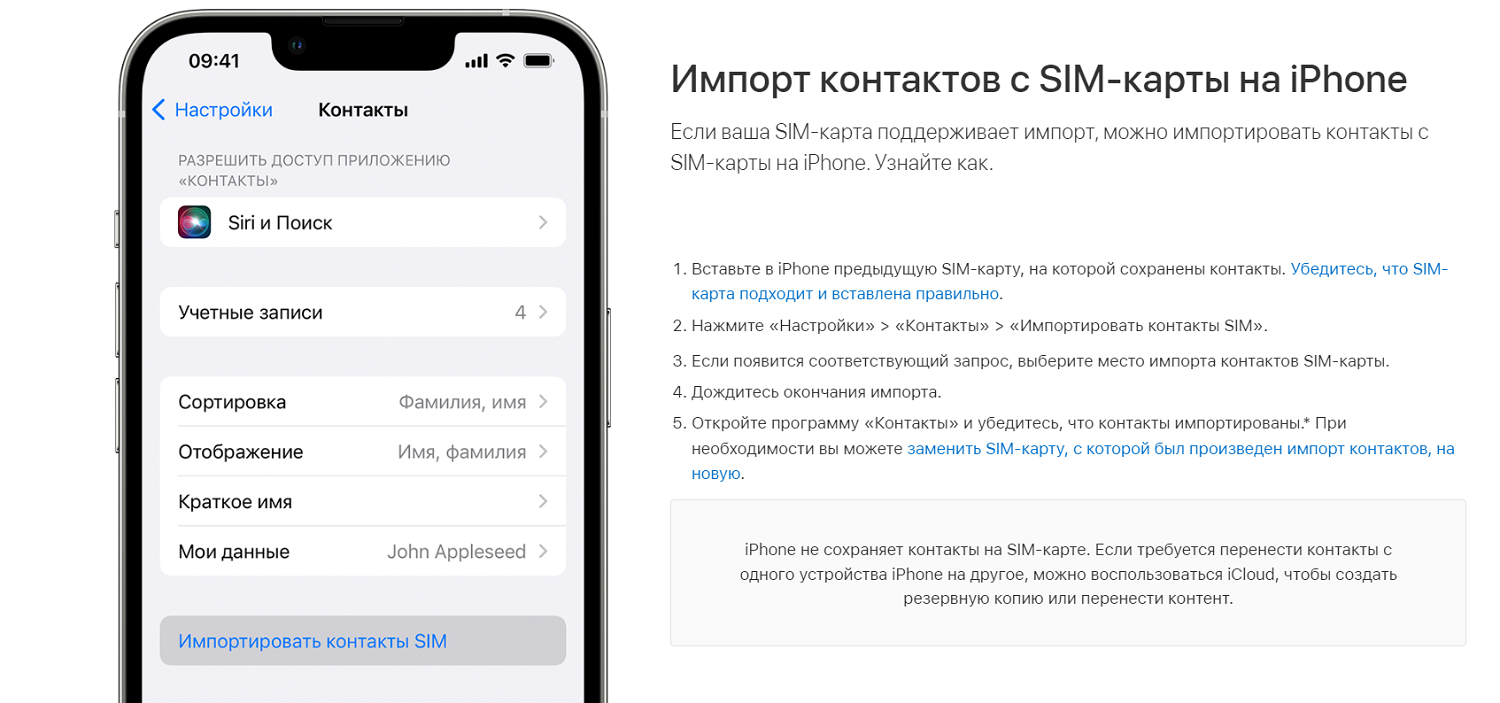
После этого необходимо перейти в настройки контактов. Обратите внимание, что на более ранних версиях ОС они объединены в пункт меню "Почта, Адреса, Календари".
Далее для копирования контактов на iPhone с SIM-карты, необходимо:
- Выбрать “Импортировать контакты SIM”;
- Дождаться завершения копирования.
Вся процедура займет не более минуты. Найти номера, которые были на сим-карте, можно в списке контактов вашего Айфона.
К недостаткам такого варианта относится то, что поле контакта на сим включает только номер и имя. Поэтому если у вас для одного контакта сохранено несколько номеров, то нужно создать отдельные контакты на сим для каждого. Не стоит забывать и про ограничение на количество номеров, сохранить которые можно на симку. Не получится в данном случае использовать в данных контактов дополнительные поля, среди которых адрес электронной почты, дата рождения, заметки и фото.
Использование облака
Вторым вариантом, который позволит быстро переносить все данные со своего старого Айфона на новый, является использование облачного сервиса от Apple. Такой вариант не только безопасен, но и позволит в любой момент восстановить свои контакты, даже если не будет доступа к старому телефону/симке, или если случайно удалите какой-либо номер.
Самым простым вариантом является использование iCloud. Для этого в настройках своего смартфона выбираем нужный раздел. Если он используется впервые, то потребуется авторизация. Для этого введите данные вашего AppleID. Во время первого запуска система предложит объединить данные устройства с учетной записью.
После завершения процесса, у вас есть резервная копия контактов, а при необходимости и другие данные с телефона, выбранные для синхронизации. В процессе дальнейшего использования, можно добавлять на телефон новые контакты, и другие данные. Чтобы резервная копия также обновлялась, необходимо в настройках смартфона установить в активное положение ползунки для синхронизации контактов с iCloud. Теперь, сохранив новый контакт или обновив ранее созданный, они будут доступными для использования и копирования из iCloud.
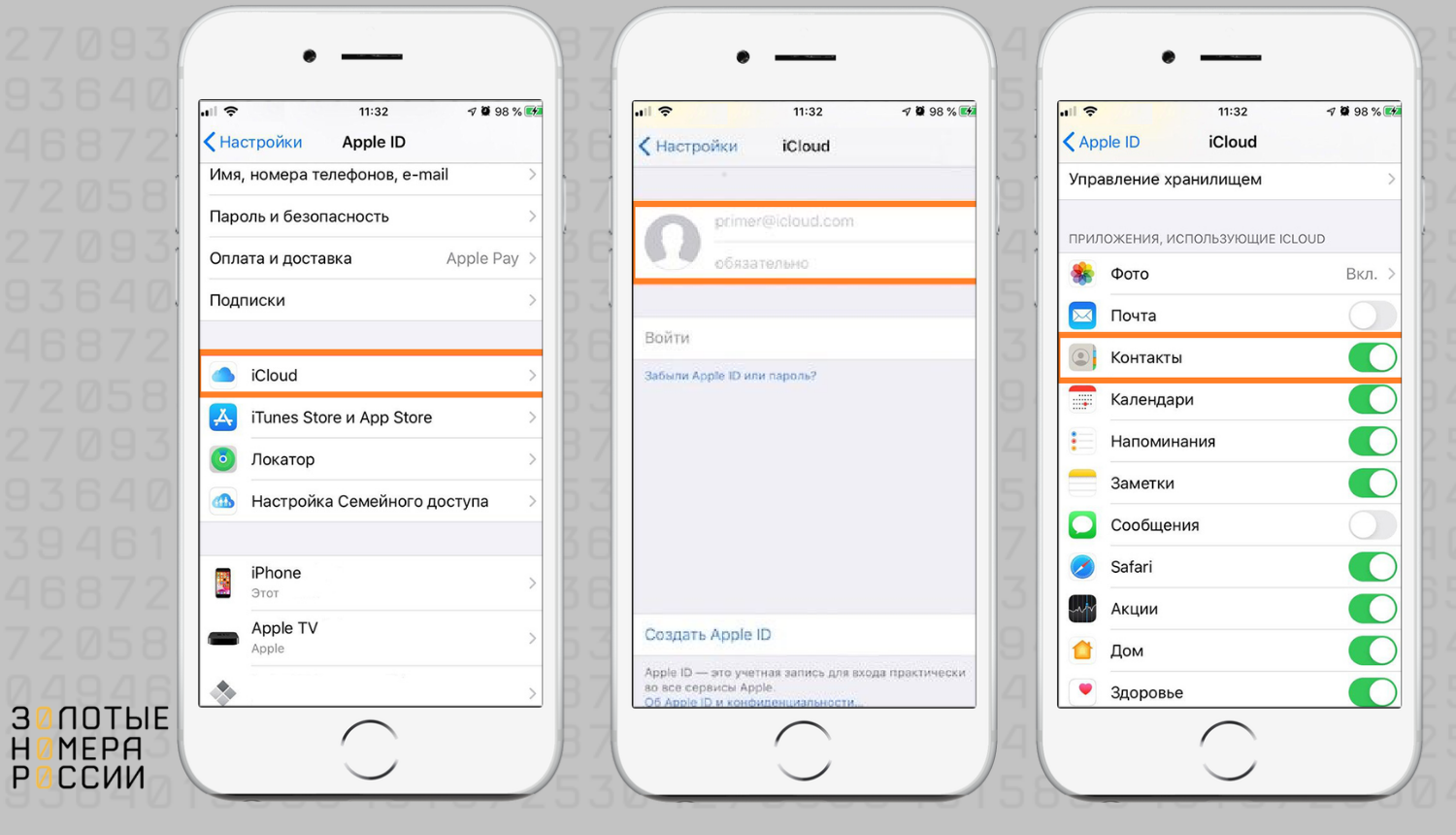
Обратите внимание, что на сайте будет доступен не только последний архив, но и предыдущие версии архивации. Это позволит в любой момент восстановить прежнюю версию, если случайно удалили нужные вам данные со своего телефона.
Перенос контактов через Gmail
В настройках своего iPhone, можете выполнить экспорт контактов в приложение. Самым оптимальным из них, если потребовалось перенести контакты на другой телефон, является почтовый клиент от Google.
Все что вам потребуется, установить почтовый клиент на свой iPhone, и пройти в нем авторизацию. Если ранее не пользовались Gmail, то зарегистрируйте новый аккаунт в нем.
Далее выполните такие действия:
- Откройте “Настройки” на iPhone;
- Перейдите на вкладку “Контакты”;
- Откройте “Учетные записи”;
- Выберите Google среди доступных вариантов;
- Активируйте переключатель для “Контакты”;
- Нажмите “Сохранить”.
Теперь в вашем аккаунте Google есть все контакты с вашего iPhone. Рекомендуем зайти через браузер на любом ПК в Gmail, и открыв его настройки перейти в контакты. Здесь вам необходимо выбрать “Экспортировать” выбрать формат vCard, и нажать на “Экспорт”.
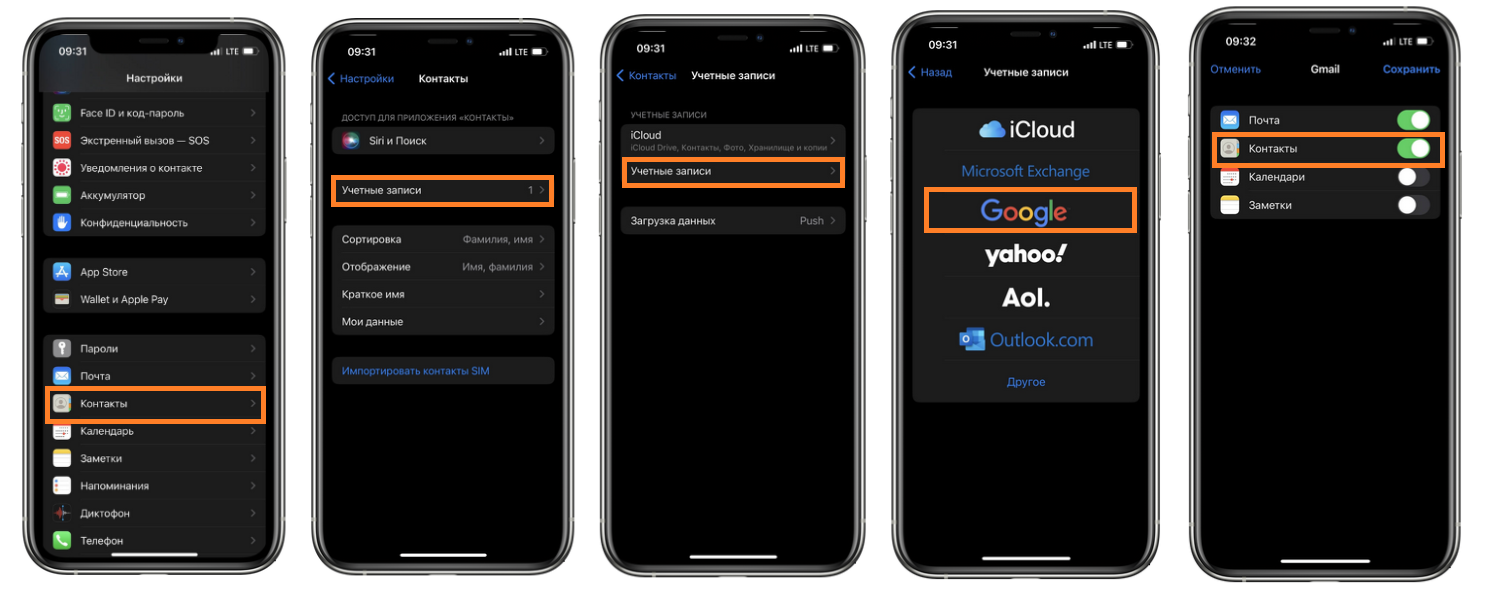
Теперь в памяти вашего компьютера будет файл с данными всех контактов. Отправьте его на свой новый телефон любым удобным способом – по электронной почте или через мессенджеры. Сохранив файл на новом смартфоне, достаточно запустить его, чтобы перенести данные в телефонную книгу.
Преимуществом данного способа является то, что он выручит в самых разных ситуациях. Неважно, на какой смартфон нужно скопировать записную книжку с вашего iPhone (Android или iOS), вы сможете сделать это всего за несколько минут.
Выводы
Современные технологии значительно упрощают жизнь, и теперь можно легко и быстро сохранить, а при необходимости восстановить важные данные. Так, чтобы перенести свои контакты на новый Айфон, достаточно скопировать их на своем старом телефоне на симку, и после ее установки в новом гаджете, импортировать. Однако используя облачное хранилище, можно с легкостью не только перенести контакты, и другие важные данные со своего устройства на новое, но и восстановить из резервной копии в случае потери.
Универсальным методом является копирование через Gmail. Этот способ экспорта контактов, позволит перенести данные записной книжки не только на новый iPhone, но и любое другое устройство, включая ПК или смартфон на Android.











